Journal des commandes
Le journal des commandes répertorie toutes les commandes qu'un utilisateur a exécutées. Si l'utilisateur est également l'administrateur, toutes les commandes exécutées par tous les utilisateurs sont affichées.
Lorsqu'une commande est sélectionnée dans la liste, les détails de sortie de cette dernière sont affichés dans les onglets de détails sous la liste.
Pour afficher le journal des commandes, sélectionnez Management et Command Log dans l'arborescence de navigation.
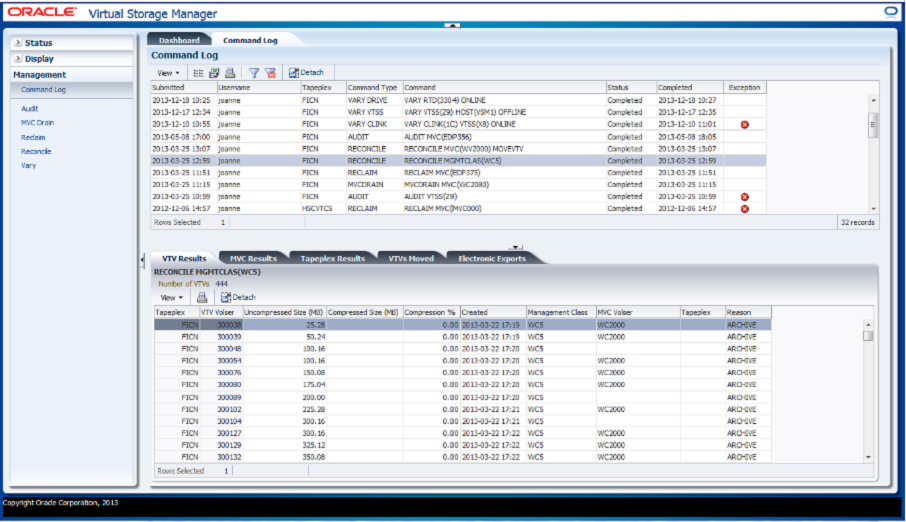
Cliquez sur une ligne pour afficher la sortie de cette commande dans les onglets de détails. Selon la commande sélectionnée, ces onglets peuvent inclure :
Cliquez sur les flèches dans n'importe quel en-tête de colonne pour trier les données du tableau par ordre croissant ou décroissant.
Les exceptions sont indiquées dans la colonne Exceptions par une icône :
| Icône | Nom | Description |
|---|---|---|
| Critical | Indique les exceptions survenues lors de l'exécution d'une commande. |
Cliquez sur l'icône pour afficher l'onglet Exceptions.
Les colonnes du tableau et les descriptions incluent :
| Colonne | Description |
|---|---|
| Submitted | Heure à laquelle la commande a été exécutée. |
| User Name | Nom de l'utilisateur qui a exécuté la commande. |
| Tapeplex | Tapeplex sur lequel la commande a été exécutée. |
| Command Type | Le type de la commande exécutée :
AUDIT MVC DRAIN RECLAIM RECONCILE VARY CLINK VARY DRIVE VARY VTSS |
| Command | Commande envoyée à ELS. |
| Status | Statut actuel de la commande : SubmittedCompleted |
| Completed | Date et heure auxquelles ELS a terminé l'exécution de la commande. |
| Exception | Toute exception survenue lors de l'exécution d'une commande. |
Sortie d'audit
L'onglet de détails Audit Output répertorie les événements d'audit résultant de la commande actuellement sélectionnée dans le Command Log.
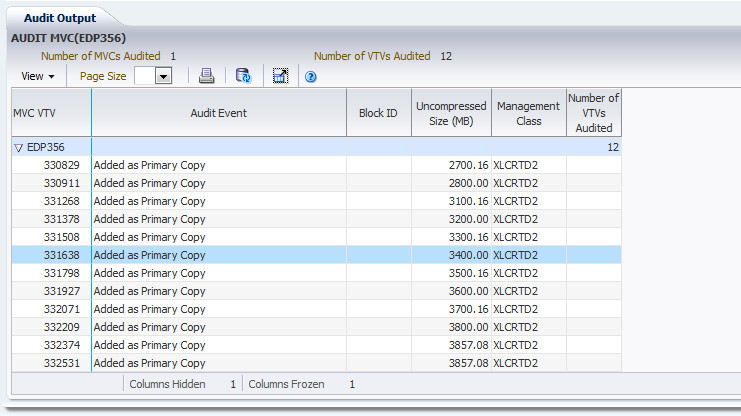
Les colonnes du tableau et les descriptions incluent :
| Colonne | Description |
|---|---|
| MVC VTV | Volser (réduit) de la MVC et de ses volsers (développés) de VTV |
| Audit Event | Action d'audit VSM |
| Block ID | ID de bloc du VTV audité |
| Uncompressed Size (MB) | Taille non compressée du VTV en mégaoctets |
| Management Class | Classe de gestion affectée au VTV |
| Number of VTVs Audited | Nombre de VTV dans la MVC qui ont été audités |
| Process ID | ID de processus, qui est un numéro unique dans la plage 0 - 65536 |
Columns Hidden indique le nombre de colonnes qui ne sont pas affichées dans la table. Celles-ci sont affichées à l'aide du menu View.
Columns Frozen est le nombre de colonnes de gauche qui restent statiques quand la barre de défilement horizontale est déplacée. Une ligne verticale bleue sépare ces colonnes des autres.
Utilisez le menu View pour effectuer les opérations suivantes :
| Option d'affichage | Description |
|---|---|
| Scroll Table | Activer ou désactiver le défilement |
| Columns | Afficher toutes les colonnes ou une sélection et gérer le statut masqué/visible |
| Detach | Afficher le tableau dans une fenêtre séparée |
| Sort | Trier la colonne par ordre croissant ou décroissant |
| Reorder Columns | Sélectionner la séquence de colonnes pour les colonnes visibles |
Utilisez le menu Page Size pour indiquer le nombre de lignes à inclure dans une page de tableau de données.
En présence de plusieurs pages, utilisez la fonctionnalité Page au bas du tableau pour passer d'une page à l'autre. Entrez ou sélectionnez un numéro de page ou utilisez les boutons fléchés pour avancer ou reculer dans la liste des pages.
Cliquez sur les icônes au-dessus du tableau pour effectuer les opérations suivantes :
| Icône | Nom | Description |
|---|---|---|
| Afficher en tant que page imprimable | ||
| Refresh | Actualiser avec les données de la base de données VSM GUI | |
| Detach | Afficher dans une fenêtre séparée | |
| Help | Afficher l'aide de VSM GUI | |
| Close All Tabs | Fermer tous les onglets et afficher uniquement le tableau de bord (Dashboard) |
Exceptions
L'onglet de détails Exceptions répertorie les exceptions par tapeplex résultant de la commande actuellement sélectionnée dans le Command Log.

Cliquez sur les flèches dans n'importe quel en-tête de colonne pour trier les données du tableau par ordre croissant ou décroissant.
Vous pouvez également filtrer les données pour différentes colonnes de données afin d'isoler plus avant des informations spécifiques. Voir Utilisation de filtres pour plus d'informations sur cette fonctionnalité.
Les colonnes du tableau et les descriptions incluent :
| Colonne | Description |
|---|---|
| Tapeplex | Nom du tapeplex où l'exception est survenue |
| ELS Version | Version ELS s'exécutant sur l'hôte |
| MVS Host | Nom de l'hôte |
| Server Type | Type de logiciel serveur de l'hôte |
| Subsystem | Nom du VTSS |
| Reason | Motif de l'exception |
| Configuration Token | Le jeton de configuration est mis à jour quand une modification importante a été apportée à la configuration, ce qui indique qu'il peut être nécessaire d'extraire la configuration mise à jour |
| Process ID | ID de processus, qui est un numéro unique dans la plage 0 - 65536 |
Columns Hidden indique le nombre de colonnes qui ne sont pas affichées dans la table. Celles-ci sont affichées à l'aide du menu View.
Columns Frozen est le nombre de colonnes de gauche qui restent statiques quand la barre de défilement horizontale est déplacée. Une ligne verticale bleue sépare ces colonnes des autres.
Utilisez le menu View pour effectuer les opérations suivantes :
| Option d'affichage | Description |
|---|---|
| Scroll Table | Activer ou désactiver le défilement |
| Columns | Afficher toutes les colonnes ou une sélection et gérer le statut masqué/visible |
| Detach | Afficher le tableau dans une fenêtre séparée |
| Sort | Trier la colonne par ordre croissant ou décroissant |
| Reorder Columns | Sélectionner la séquence de colonnes pour les colonnes visibles |
Utilisez le menu Page Size pour indiquer le nombre de lignes à inclure dans une page de tableau de données.
En présence de plusieurs pages, utilisez la fonctionnalité Page au bas du tableau pour passer d'une page à l'autre. Entrez ou sélectionnez un numéro de page ou utilisez les boutons fléchés pour avancer ou reculer dans la liste des pages.
Cliquez sur les icônes au-dessus du tableau pour effectuer les opérations suivantes :
| Icône | Nom | Description |
|---|---|---|
| Selected Row Data | Afficher les données pour les lignes sélectionnées | |
| Export to Excel | Exporter toutes les lignes dans une feuille de calcul Excel | |
| Afficher en tant que page imprimable | ||
| Filter | Voir Utilisation de filtres | |
| Reset Filter | Réinitialiser le filtre de données | |
| Refresh | Actualiser avec les données de la base de données VSM GUI | |
| Detach | Afficher dans une fenêtre séparée | |
| Help | Afficher l'aide de VSM GUI | |
| Close All Tabs | Fermer tous les onglets et afficher uniquement le tableau de bord (Dashboard) |
Résultats par MVC
L'onglet de détails MVC Results répertorie, par MVC, les résultats de la commande actuellement sélectionnée dans le Command Log.
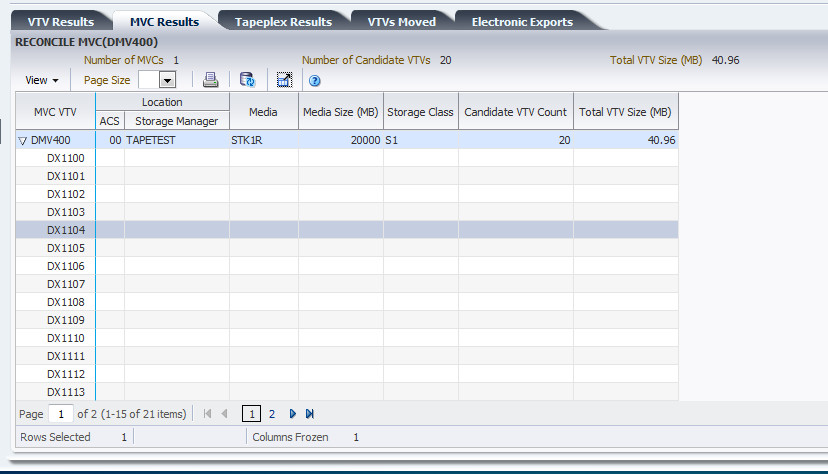
Les colonnes du tableau et les descriptions incluent :
| Colonne | Description |
|---|---|
| MVC VTV | Volser (réduit) de la MVC et de ses volsers (développés) de VTV |
| ACS Location | Nom de l'ACS où est située la MVC |
| Storage Manager Location | Gestionnaire de stockage affecté à la MVC |
| Media | Type de média de la MVC |
| Media Size (MB) | Taille de média de la MVC en mégaoctets |
| Storage Class | Classe de stockage affectée à la MVC |
| Candidate VTV Count | Nombre de VTV dans la MVC |
| Total VTV Size (MB) | Taille totale de la MVC en mégaoctets |
Columns Hidden indique le nombre de colonnes qui ne sont pas affichées dans la table. Celles-ci sont affichées à l'aide du menu View.
Columns Frozen est le nombre de colonnes de gauche qui restent statiques quand la barre de défilement horizontale est déplacée. Une ligne verticale bleue sépare ces colonnes des autres.
Utilisez le menu View pour effectuer les opérations suivantes :
| Option d'affichage | Description |
|---|---|
| Scroll Table | Activer ou désactiver le défilement |
| Columns | Afficher toutes les colonnes ou une sélection et gérer le statut masqué/visible |
| Detach | Afficher le tableau dans une fenêtre séparée |
| Sort | Trier la colonne par ordre croissant ou décroissant |
| Reorder Columns | Sélectionner la séquence de colonnes pour les colonnes visibles |
Utilisez le menu Page Size pour indiquer le nombre de lignes à inclure dans une page de tableau de données.
En présence de plusieurs pages, utilisez la fonctionnalité Page au bas du tableau pour passer d'une page à l'autre. Entrez ou sélectionnez un numéro de page ou utilisez les boutons fléchés pour avancer ou reculer dans la liste des pages.
Cliquez sur les icônes au-dessus du tableau pour effectuer les opérations suivantes :
| Icône | Nom | Description |
|---|---|---|
| Afficher en tant que page imprimable | ||
| Refresh | Actualiser avec les données de la base de données VSM GUI | |
| Detach | Afficher dans une fenêtre séparée | |
| Help | Afficher l'aide de VSM GUI | |
| Close All Tabs | Fermer tous les onglets et afficher uniquement le tableau de bord (Dashboard) |
Résultats par tapeplex
L'onglet de détails Tapeplex Results répertorie, par tapeplex, les résultats de la commande actuellement sélectionnée dans le Command Log.
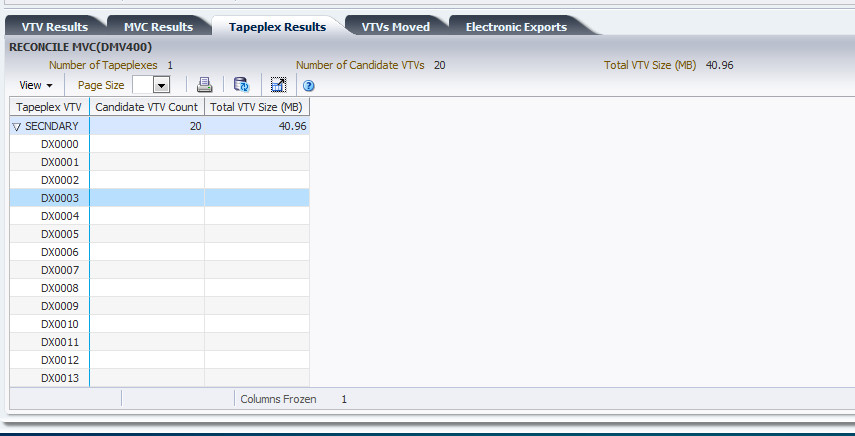
Les colonnes du tableau et les descriptions incluent :
| Colonne | Description |
|---|---|
| Tapeplex VTV | Nom du tapeplex (réduit) et de ses volsers (développés) de VTV |
| Candidate VTV Count | Nombre total de VTV |
| Total VTV Size (MB) | Taille totale des VTV en mégaoctets |
Columns Hidden indique le nombre de colonnes qui ne sont pas affichées dans la table. Celles-ci sont affichées à l'aide du menu View.
Columns Frozen est le nombre de colonnes de gauche qui restent statiques quand la barre de défilement horizontale est déplacée. Une ligne verticale bleue sépare ces colonnes des autres.
Utilisez le menu View pour effectuer les opérations suivantes :
| Option d'affichage | Description |
|---|---|
| Scroll Table | Activer ou désactiver le défilement |
| Columns | Afficher toutes les colonnes ou une sélection et gérer le statut masqué/visible |
| Detach | Afficher le tableau dans une fenêtre séparée |
| Sort | Trier la colonne par ordre croissant ou décroissant |
| Reorder Columns | Sélectionner la séquence de colonnes pour les colonnes visibles |
Utilisez le menu Page Size pour indiquer le nombre de lignes à inclure dans une page de tableau de données.
En présence de plusieurs pages, utilisez la fonctionnalité Page au bas du tableau pour passer d'une page à l'autre. Entrez ou sélectionnez un numéro de page ou utilisez les boutons fléchés pour avancer ou reculer dans la liste des pages.
Cliquez sur les icônes au-dessus du tableau pour effectuer les opérations suivantes :
| Icône | Nom | Description |
|---|---|---|
| Afficher en tant que page imprimable | ||
| Refresh | Actualiser avec les données de la base de données VSM GUI | |
| Detach | Afficher dans une fenêtre séparée | |
| Help | Afficher l'aide de VSM GUI | |
| Close All Tabs | Fermer tous les onglets et afficher uniquement le tableau de bord (Dashboard) |
VTV déplacés
L'onglet de détails VTVs Moved répertorie, par VTV déplacé, les résultats de la commande actuellement sélectionnée dans le Command Log.
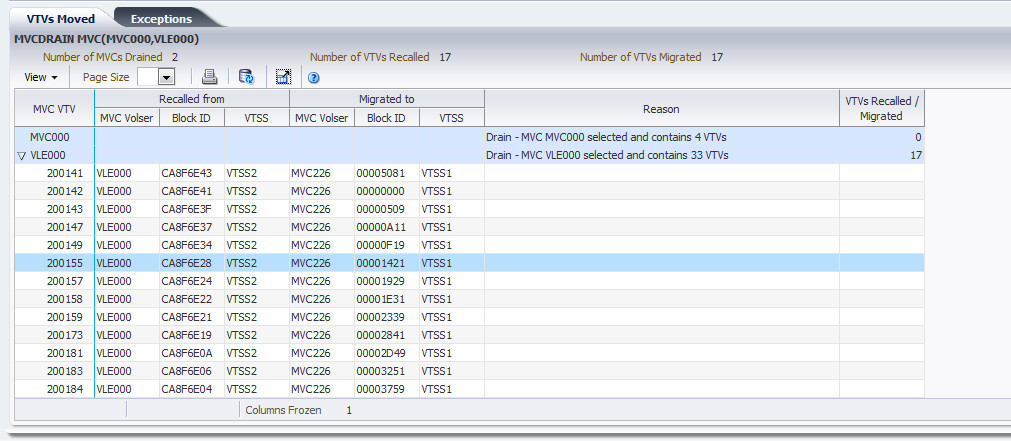
Les colonnes du tableau et les descriptions incluent :
| Colonne | Description |
|---|---|
| MVC VTV | Volser (réduit) de la MVC et de ses volsers (développés) de VTV |
| MVC Volser Recalled From | Volser de la MVC à partir de laquelle le VTV a été rappelé |
| Block ID Recalled From | ID de bloc à partir duquel le VTV a été rappelé |
| VTSS Recalled From | VTSS à partir duquel le VTV a été rappelé |
| MVC Volser Migrated To | Volser de la MVC vers laquelle le VTV a été migré |
| Block ID Migrated To | ID de bloc vers lequel le VTV a été migré |
| VTSS Migrated To | VTSS vers lequel le VTV a été migré |
| Reason | Motif pour lequel la MVC a été rappelée ou migrée |
| VTVs Recalled /Migrated | Nombre de VTV dans la MVC qui ont été rappelés ou migrés |
Columns Hidden indique le nombre de colonnes qui ne sont pas affichées dans la table. Celles-ci sont affichées à l'aide du menu View.
Columns Frozen est le nombre de colonnes de gauche qui restent statiques quand la barre de défilement horizontale est déplacée. Une ligne verticale bleue sépare ces colonnes des autres.
Utilisez le menu View pour effectuer les opérations suivantes :
| Option d'affichage | Description |
|---|---|
| Scroll Table | Activer ou désactiver le défilement |
| Columns | Afficher toutes les colonnes ou une sélection et gérer le statut masqué/visible |
| Detach | Afficher le tableau dans une fenêtre séparée |
| Sort | Trier la colonne par ordre croissant ou décroissant |
| Reorder Columns | Sélectionner la séquence de colonnes pour les colonnes visibles |
Utilisez le menu Page Size pour indiquer le nombre de lignes à inclure dans une page de tableau de données.
En présence de plusieurs pages, utilisez la fonctionnalité Page au bas du tableau pour passer d'une page à l'autre. Entrez ou sélectionnez un numéro de page ou utilisez les boutons fléchés pour avancer ou reculer dans la liste des pages.
Cliquez sur les icônes au-dessus du tableau pour effectuer les opérations suivantes :
| Icône | Nom | Description |
|---|---|---|
| Afficher en tant que page imprimable | ||
| Refresh | Actualiser avec les données de la base de données VSM GUI | |
| Detach | Afficher dans une fenêtre séparée | |
| Help | Afficher l'aide de VSM GUI | |
| Close All Tabs | Fermer tous les onglets et afficher uniquement le tableau de bord (Dashboard) |
Résultats par VTV
L'onglet de détails VTV Results répertorie, par VTV, les résultats de la commande actuellement sélectionnée dans le Command Log.
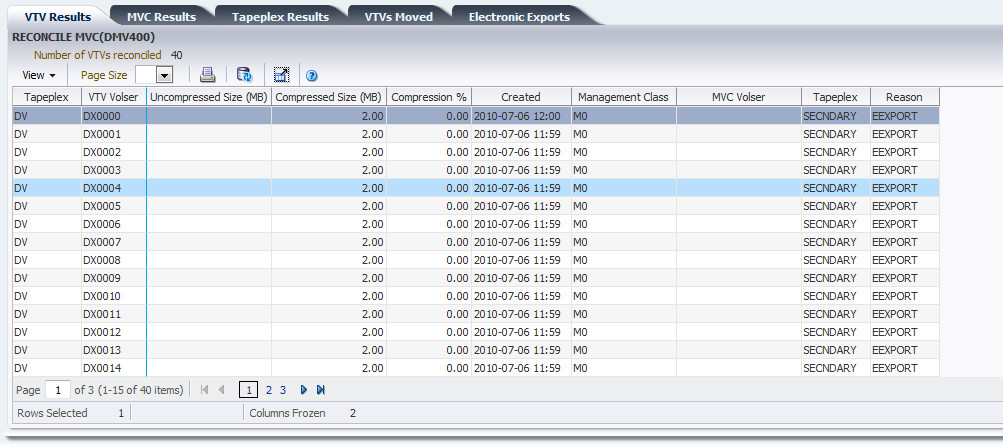
Les colonnes du tableau et les descriptions incluent :
| Colonne | Description |
|---|---|
| Tapeplex | Nom du tapeplex où est situé le VTV |
| VTV Volser | Volser du VTV |
| Uncompressed Size (MB) | Taille non compressée du VTV en mégaoctets |
| Compressed Size (MB) | Taille compressée du VTV en mégaoctets |
| Compression Percentage | Pourcentage de compression du VTV |
| Created | Date et heure de création du VTV |
| Management Class | Classe de gestion affectée au VTV |
| MVC Volser | Nom du volser de la MVC pour le VTV rapproché |
| Tapeplex | Nom du nouveau tapeplex pour le VTV rapproché |
| Reason | Motif pour lequel le VTV a été rapproché |
Columns Hidden indique le nombre de colonnes qui ne sont pas affichées dans la table. Celles-ci sont affichées à l'aide du menu View.
Columns Frozen est le nombre de colonnes de gauche qui restent statiques quand la barre de défilement horizontale est déplacée. Une ligne verticale bleue sépare ces colonnes des autres.
Utilisez le menu View pour effectuer les opérations suivantes :
| Option d'affichage | Description |
|---|---|
| Scroll Table | Activer ou désactiver le défilement |
| Columns | Afficher toutes les colonnes ou une sélection et gérer le statut masqué/visible |
| Detach | Afficher le tableau dans une fenêtre séparée |
| Sort | Trier la colonne par ordre croissant ou décroissant |
| Reorder Columns | Sélectionner la séquence de colonnes pour les colonnes visibles |
Utilisez le menu Page Size pour indiquer le nombre de lignes à inclure dans une page de tableau de données.
En présence de plusieurs pages, utilisez la fonctionnalité Page au bas du tableau pour passer d'une page à l'autre. Entrez ou sélectionnez un numéro de page ou utilisez les boutons fléchés pour avancer ou reculer dans la liste des pages.
Cliquez sur les icônes au-dessus du tableau pour effectuer les opérations suivantes :
| Icône | Nom | Description |
|---|---|---|
| Selected Row Data | Afficher les données pour les lignes sélectionnées | |
| Export to Excel | Exporter toutes les lignes dans une feuille de calcul Excel | |
| Afficher en tant que page imprimable | ||
| Filter | Voir Utilisation de filtres | |
| Reset Filter | Réinitialiser le filtre de données | |
| Refresh | Actualiser avec les données de la base de données VSM GUI | |
| Detach | Afficher dans une fenêtre séparée | |
| Help | Afficher l'aide de VSM GUI | |
| Run ELS | Actualisez les données en exécutant les commandes ELS nécessaires pour mettre à jour toutes les tables de la base de données qui sont référencées sur la page | |
| Close All Tabs | Fermer tous les onglets et afficher uniquement le tableau de bord (Dashboard) |
Exportations électroniques
L'onglet de détails Electronic Exports répertorie les VTV qui ont été exportés électroniquement par la commande actuellement sélectionnée dans le Command Log.
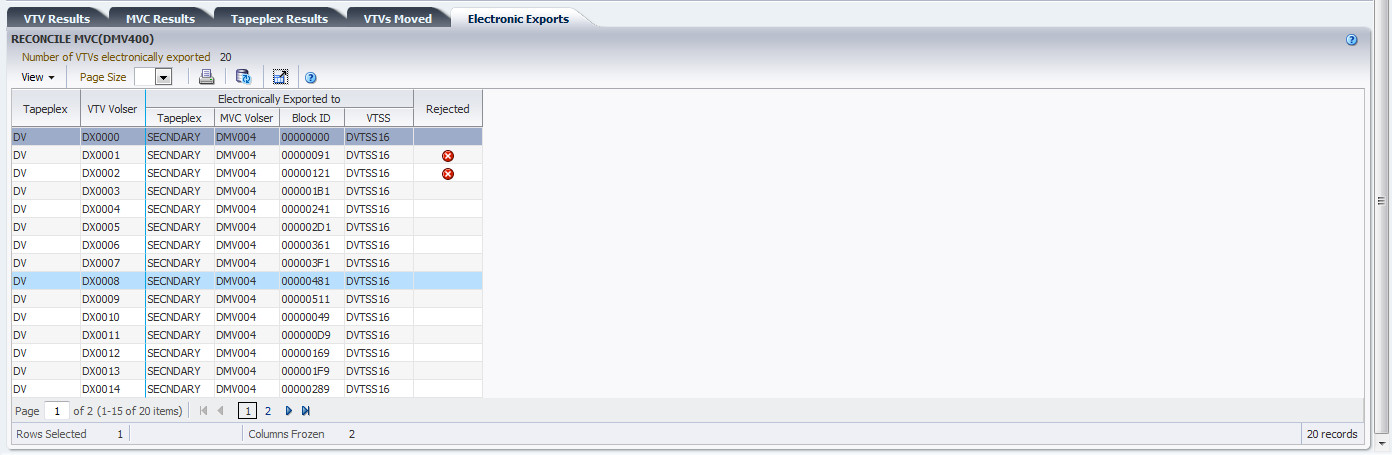
Les exportations électroniques qui ont été rejetées sont indiquées dans la colonne Rejected par une icône :
| Icône | Nom | Description |
|---|---|---|
| Critical | Indique les exceptions survenues lors de l'exécution d'une commande. |
Cliquez sur l'icône pour afficher l'onglet Exceptions.
Les colonnes du tableau et les descriptions incluent :
| Colonne | Description |
|---|---|
| Tapeplex | Nom du tapeplex où réside le VTV |
| Tapeplex Exported To | Nom du tapeplex vers lequel le VTV est exporté électroniquement |
| MVC Volser Exported To | MVC vers laquelle le VTV est exporté électroniquement |
| Block ID Exported To | ID de bloc vers lequel le VTV est exporté électroniquement |
| VTSS Exported To | Nom du VTSS vers lequel le VTV est exporté électroniquement |
| Rejected | Indique si l'exportation électronique a été rejetée |
Columns Hidden indique le nombre de colonnes qui ne sont pas affichées dans la table. Celles-ci sont affichées à l'aide du menu View.
Columns Frozen est le nombre de colonnes de gauche qui restent statiques quand la barre de défilement horizontale est déplacée. Une ligne verticale bleue sépare ces colonnes des autres.
Utilisez le menu View pour effectuer les opérations suivantes :
| Option d'affichage | Description |
|---|---|
| Scroll Table | Activer ou désactiver le défilement |
| Columns | Afficher toutes les colonnes ou une sélection et gérer le statut masqué/visible |
| Detach | Afficher le tableau dans une fenêtre séparée |
| Sort | Trier la colonne par ordre croissant ou décroissant |
| Reorder Columns | Sélectionner la séquence de colonnes pour les colonnes visibles |
Utilisez le menu Page Size pour indiquer le nombre de lignes à inclure dans une page de tableau de données.
En présence de plusieurs pages, utilisez la fonctionnalité Page au bas du tableau pour passer d'une page à l'autre. Entrez ou sélectionnez un numéro de page ou utilisez les boutons fléchés pour avancer ou reculer dans la liste des pages.
Cliquez sur les icônes au-dessus du tableau pour effectuer les opérations suivantes :
| Icône | Nom | Description |
|---|---|---|
| Afficher en tant que page imprimable | ||
| Refresh | Actualiser avec les données de la base de données VSM GUI | |
| Detach | Afficher dans une fenêtre séparée | |
| Help | Afficher l'aide de VSM GUI | |
| Close All Tabs | Fermer tous les onglets et afficher uniquement le tableau de bord (Dashboard) |
Sortie de la commande Vary
L'onglet de détails Vary Output affiche le résultat de la commande Vary sélectionnée dans le Command Log, avec un lien vers la page d'affichage appropriée (Display CLINK, Display Drive ou Display VTSS) dans laquelle vous pouvez voir le résultat de la commande.
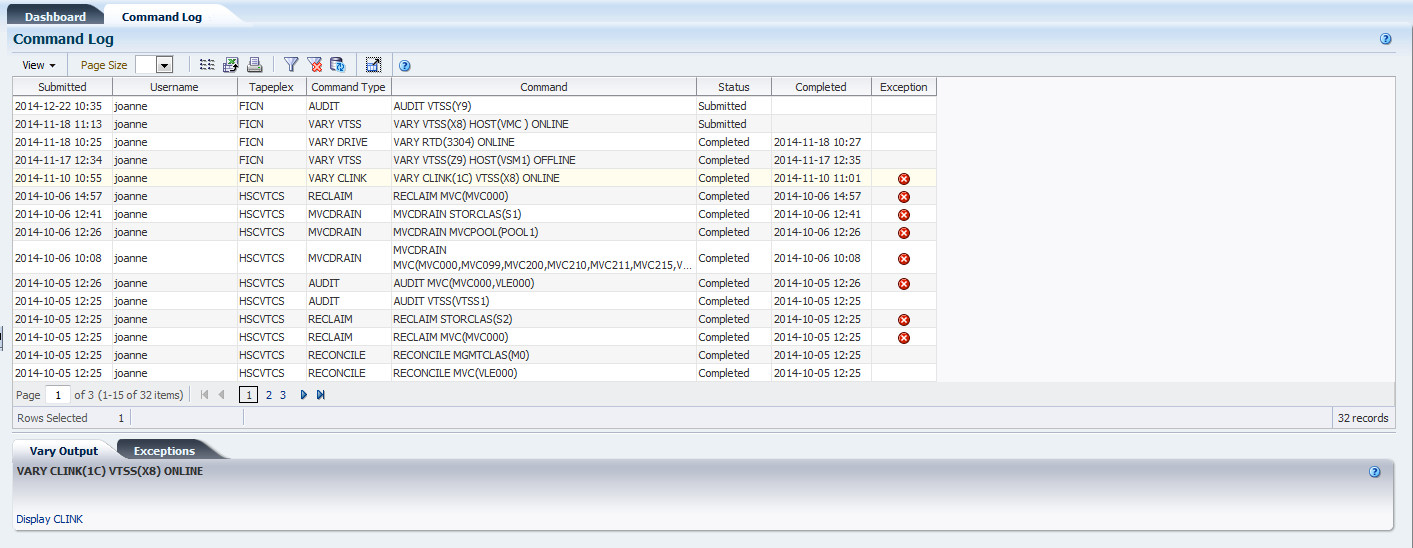
Processus annulés
L'onglet de détails Cancelled Processes répertorie les processus en file d'attente et actifs qui ont été manuellement annulés à l'aide de la fonction Annuler un processus sur les onglets Processus actifs ou Processus en file d'attente.

Cliquez sur les flèches dans n'importe quel en-tête de colonne pour trier les données du tableau par ordre croissant ou décroissant.
Les colonnes du tableau et les descriptions incluent :
| Colonne | Description |
|---|---|
| Tapeplex | Nom du tapeplex. |
| MVS Host | Hôte MVS exécutant le processus. |
| Process ID | ID de processus pour la fonction, qui est un numéro unique dans la plage 0 - 65536. Quand l'ID de processus atteint 65536, il repart de zéro. |
| Function | Type de demande :
AllocSCR : demande d'allocation de travail pour un VTV de travail. AllocVTV : demande d'allocation de travail pour un VTV spécifique. Audit# : demande de l'utilitaire d'audit. Cancel@ :commande d'annulation. Consold# : tâche de l'utilitaire de consolidation ou d'exportation. Consolid : rappel des VTV pour une nouvelle migration vers une MVC de consolidation. Cela apparaît comme une demande enfant pour une demande Int_cons ou Consold#. Dismount : démontage d'un VTV à partir d'un VTD. Display@ : commande d'affichage ou d'interrogation. Drain : rappel des VTV à partir de la MVC pour une nouvelle migration lors d'un traitement de purge ou de récupération. Il s'agit d'un enfant de la demande VtvMover. Drain@ : commande ou utilitaire de purge. DrainMVC : il y a une demande DrainMVC par MVC en cours de purge. DrainMVC, qui est un enfant d'une demande Drain@, doit gérer l'intégralité du processus de purge pour une seule MVC. La colonne VTV indique le statut du traitement de la MVC. DELETSCR : utilitaire de suppression de volume de travail. Getmgpol : obtention des définitions de classe de gestion et de stockage. Getconfig : obtention des informations de configuration. HSCChnge : notification de la modification des fichiers de paramètre. Import# : importation d'un VTV ou d'une MVC par un utilitaire. Int_cons : demande de consolidation initiée par PGMI. MEDVERfy : tâche parent de vérification de média. Migrate : demande générale d'exécution de migrations des VTV vers une MVC. Cela peut apparaître comme un enfant d'autres types de demande. Migrate@ : commande ou utilitaire de migration. Cela inclut les migrations jusqu'au seuil et les migrations automatiques. Mount : montage d'un VTV sur un VTD. Selon les circonstances, cela peut être vu ultérieurement comme une demande de transfert ou de rappel de VTV. Move MVC : il y a une demande Move MVC par MVC en cours de traitement par rapprochement ou archivage. Move MVC, qui est un enfant d'une demandeMoveVTV#, doit gérer l'intégralité du processus de déplacement de VTV pour une seule MVC. La colonne VTV indique le statut du traitement de la MVC. |
| MoveVTV# : il s'agit d'une demande provenant de l'utilitaire des commandes ARCHIVE ou RECONCILE pour déplacer des copies de VTV entre des MVC. La valeur -TIME- dans la colonne VTV indique que le paramètre ELAPSED a été spécifié.
MvcMaint : demande de l'utilitaire MVCMAINT. MVC_chek : vérification du statut de la MVC. MVC_eot : réinitialisation de la position de fin de bande d'une MVC après l'aboutissement d'une purge ou d'une récupération. Il s'agit d'un enfant d'une demande DrainMVC, ReclmMVC ou Move MVC. MVC_inv : audit d'une MVC. Cela apparaît comme une demande enfant d'une demande Audit# request. MVCpool# : obtention des détails et du statut des pools MVC pour un utilitaire. PGMI_req : demande reçue via l'interface PGMI qui doit encore être décodée. Query@l : commande d'interrogation ou d'affichage. MVC_upd : réinitialisation ou mise à jour du statut d'une MVC. Recall : demande générale d'exécution d'un rappel de VTV à partir d'une MVC. Cela peut inclure une demande Cross TapePlex Autorecall (CTA) du système de montage. Recall peut apparaître comme un enfant d'autres types de demande. Recall@ : commande ou utilitaire de rappel. Reclaim@ : demande de récupération automatique ou commande ou utilitaire de récupération. La valeur -TIME- dans la colonne VTV indique que le paramètre ELAPSED a été spécifié. ReclmMVC : il y a une demande ReclmMVC par MVC en cours de récupération. ReclmMVC, qui est un enfant d'une demande Reclaim@, doit gérer l'intégralité du processus de récupération pour une seule MVC. La colonne VTV indique le statut du traitement de la MVC. Reconcil : exécution d'une vérification croisée entre les contenus de deux VTSS dans un cluster. Replicat : exécution d'une réplication des VTV entre des VTSS dans un cluster. Scratch : demande de volume de travail d'un VTV depuis HSC. Sel_scr : sélection de volume de travail PGMI. Set@ : commande Set. Transfer : montage d'un VTV sur un VTD en transférant les VTV entre les deux VTSS. Unload : déchargement d'une MVC depuis un RTD. Uscratch : demande Unscratch d'un VTV depuis HSC. Vary_dev : exécution de chaque traitement par rapport à un RTD ou CLINK. Cela apparaît comme une demande enfant pour une demande VARY@. Vary@ : commande Vary. VtvMaint : demande de l'utilitaire VTVMAINT. |
|
| VTVMover : il y a une demande VTVMover par MVC en cours de purge ou de récupération. Il s'agit d'un enfant d'une demande DrainMVC, ReclmMVC ou Move MVC. Cette demande est chargée du déplacement des VTV d'une MVC vers une autre.
VTSS_inv : audit d'un VTSS. Cela apparaît comme une demande enfant pour une demande Audit#. VTSS_list : obtention d'une liste de VTV résidant dans un VTSS. Cela apparaît comme une demande enfant pour une demande de rapprochement ou de migration automatique. VTV_upd : resynchronisation du statut de VTV dans le VTSS avec le CDS. |
|
| Parent ID | ID du processus parent associé à la demande. |
| VTSS | Nom du VTSS ou nom de liste de VTSS associé à la demande. |
| VTV Volser | Volser du VTV actuellement utilisé dans le processus. |
| MVC Volser | Volser de la MVC actuellement utilisée dans le processus. |
| RTD Device Address | Adresse d'unité du RTD actuellement utilisé dans le processus. |
| VTD Device Address | Adresse de périphérique du VTD actuellement utilisé dans le processus. |
| Task Type | Tâche qui traite la file d'attente ou tâche pour laquelle la demande est en file d'attente. |
| Reason | Motif pour lequel le processus est actif. |
| ACS | ACS que le processus utilise. |
| LSM | LSM que le processus utilise. |
| Storage Manager | Gestionnaire de stockage que le processus utilise. |
| Internal Device Type | Type de périphérique interne que le processus utilise. |
| For Mount | Indique si le processus concerne un montage. |
| For VTV Move | Indique si le processus concerne des déplacements de VTV. |
| Local Wait Time (mins) | Temps d'attente local, en minutes. |
| Storage Class | Classe de stockage pour les cibles de la migration. |
| Refreshed | Date et heure UTC auxquelles les données ont été stockées ou mises à jour. |
Columns Hidden indique le nombre de colonnes qui ne sont pas affichées dans la table. Celles-ci sont affichées à l'aide du menu View.
Columns Frozen est le nombre de colonnes de gauche qui restent statiques quand la barre de défilement horizontale est déplacée. Une ligne verticale bleue sépare ces colonnes des autres.
Utilisez le menu View pour effectuer les opérations suivantes :
| Option d'affichage | Description |
|---|---|
| Scroll Table | Activer ou désactiver le défilement |
| Columns | Afficher toutes les colonnes ou une sélection et gérer le statut masqué/visible |
| Detach | Afficher le tableau dans une fenêtre séparée |
| Sort | Trier la colonne par ordre croissant ou décroissant |
| Reorder Columns | Sélectionner la séquence de colonnes pour les colonnes visibles |
Utilisez le menu Page Size pour indiquer le nombre de lignes à inclure dans une page de tableau de données.
En présence de plusieurs pages, utilisez la fonctionnalité Page au bas du tableau pour passer d'une page à l'autre. Entrez ou sélectionnez un numéro de page ou utilisez les boutons fléchés pour avancer ou reculer dans la liste des pages.
Cliquez sur les icônes au-dessus du tableau pour effectuer les opérations suivantes :
| Icône | Nom | Description |
|---|---|---|
| Afficher en tant que page imprimable | ||
| Refresh | Actualiser avec les données de la base de données VSM GUI | |
| Detach | Afficher dans une fenêtre séparée | |
| Help | Afficher l'aide de VSM GUI | |
| Run ELS | Actualisez les données en exécutant les commandes ELS nécessaires pour mettre à jour toutes les tables de la base de données qui sont référencées sur la page | |
| Close All Tabs | Fermer tous les onglets et afficher uniquement le tableau de bord (Dashboard) |